Ingin memperpendek atau mempersingkat link? Untuk membuat link pendek bisa dengan memanfaatkan layanan dari Bitly.
Dengan memperpendek link, selain bisa mempersingkat juga akan membuat link mudah diingat. Kita juga bisa dengan mudah membagikannya ke berbagai media.
Menariknya, kita juga bisa membuat link Bitly custom dengan nama sendiri. Bisa kita sesuaikan dengan kebutuhan. Misalkan menggunakan nama olshop, barang, acara dll.
Intinya dengan memperpendek link bisa mendatangkan beberapa manfaat seperti yang sudah disebutkan diatas.
Nah, artikel ini akan membahas mengenai cara memperpendek link menggunakan Bitly.
Apa Itu Bitly?
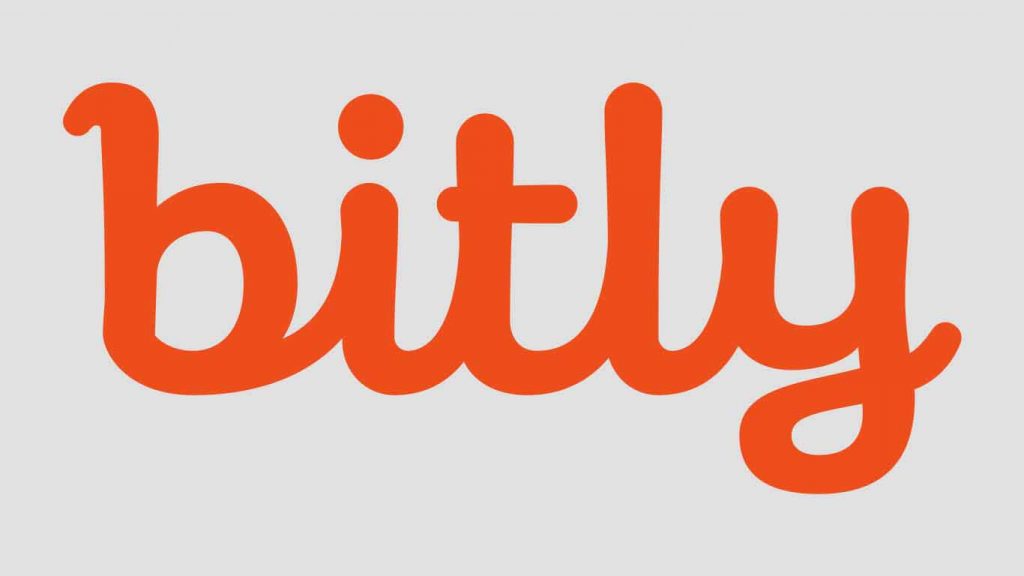
Singkatnya Bitly(bit.ly) adalah layanan untuk memperpendek link yang pertama kali didirikan pada tahun 2008 oleh Peter Stern.
Bisa dibilang Bitly merupakan salah satu link shortener yang cukup terkenal dan sudah cukup familiar digunakan oleh banyak kalangan.
Layanan Bitly bisa kita akses lewat browser dan aplikasi, hal ini untuk memudahkan pengguna dalam memperpendek link dan mengelolanya.
Jika ingin mendapatkan fitur yang lengkap seperti membuat link Bitly custom dengan nama sendiri, disarankan untuk daftar akun bitly.
Daftar Bitly
Pertama; kunjungi website bitly.com lewat browser. (Jika lewat broweser ponsel tekan dulu tombol Menu) Lalu klik menu Sign Up.
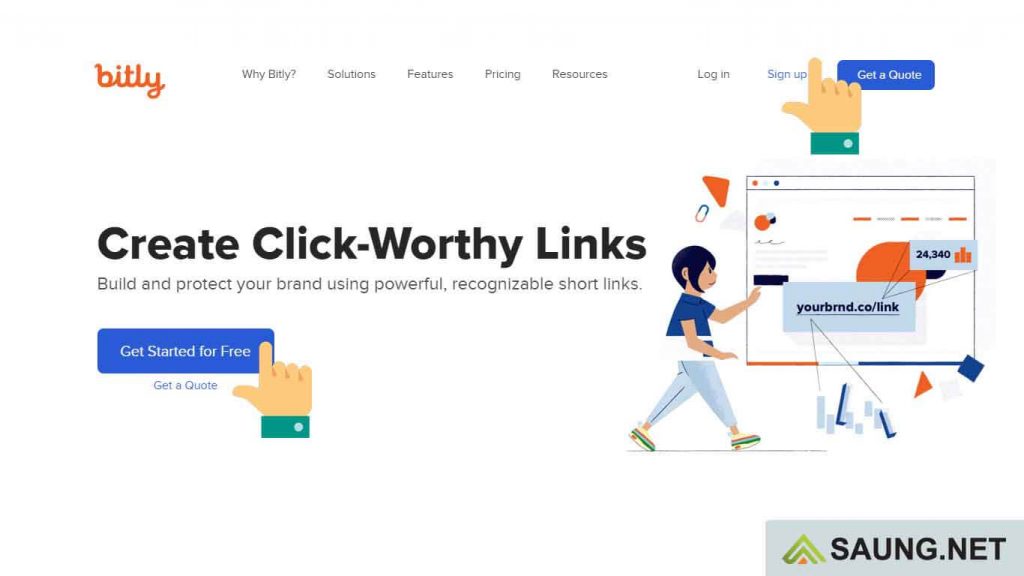
Kedua; Pada laman berikutinya jika tampil layanan berbayar, gulir ke bawah. Pilih opsi ‘Sign up for free’ lalu klik here.
Ketiga; Silahkan isi formulir pendaftaran seperti username, email, password dan klik Sign Up with Email. Atau bisa juga dengan daftar dengan akun Google (Gmail).
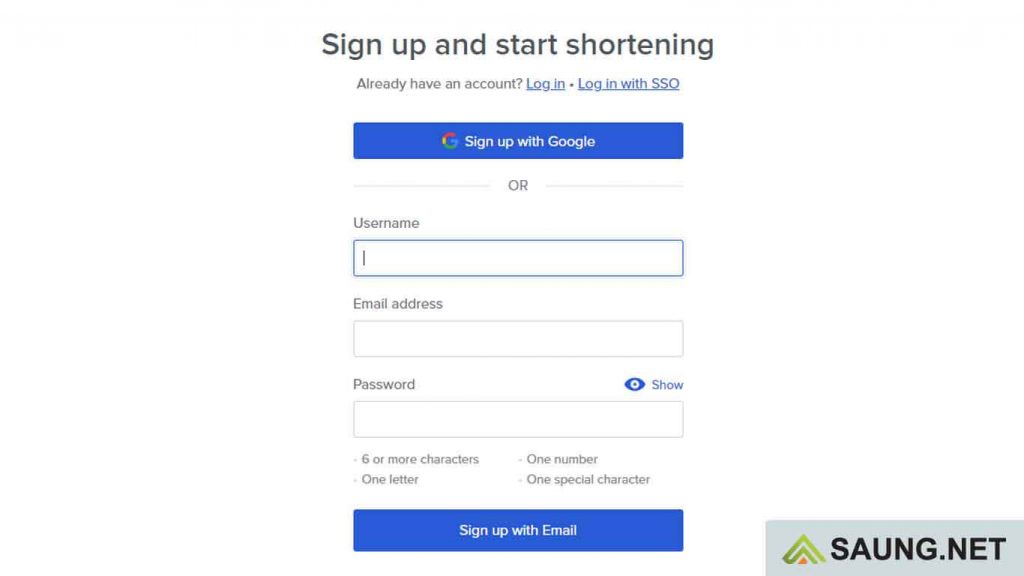
Keempat; Setelah berhasil daftar akun, selanjutnya kita bisa membuat dan mengelola link Bitly.
Selain itu, kita juga bisa daftar Bitly lewat aplikasi Android atau iOS. Berikut cara daftar Bitly lewat aplikasi:
- Pasang aplikasi Bitly lewat Google Play atau App Store.
- Jalankan aplikasi dan lakukan Sign Up.
- Selanjutnya kita bisa daftar manual dengan memasukan username, Email dan Password. Atau bisa dengan akun Google, Facebook dan Twitter.
- Setelah berhasil daftar, kita bisa langsung memperpendek link dengan Bitly.
Jika setelah daftar Bitly, namun masih bingung bagaimana cara membuat link Bitly, maka lanjutkan baca artike ini.
Cara Membuat Bitly untuk Memperpendek Link
Membuat link Bitly bisa dilakukan lewat website dan aplikasi Bitly. Berikut panduan cara memperpendek link dengan Bitly.
Cara Membuat Link Bitly
- Setelan berhasil login. Pada dashboard Bitly klik tombol Create berwarna oranye. Akan muncul jendela Create Link.
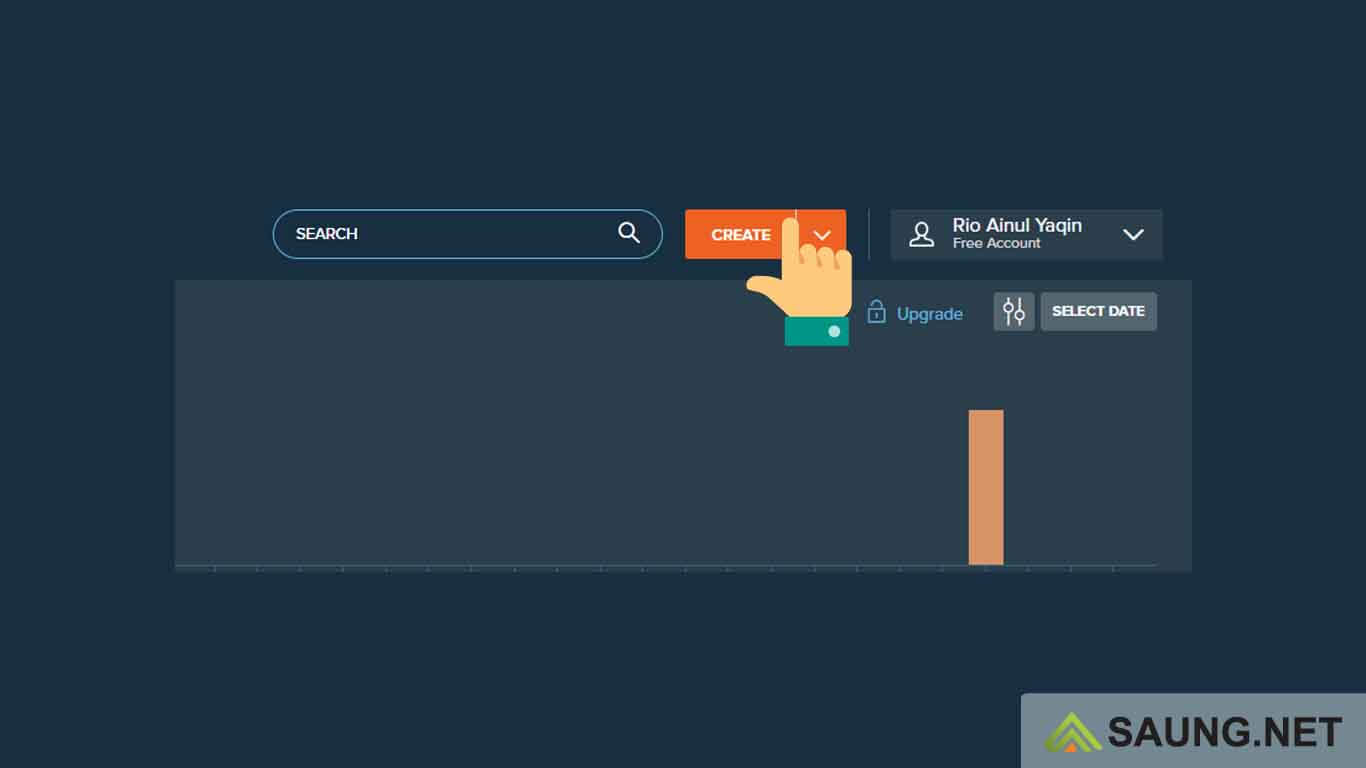
- Salin link yang akan kita singkat.
- Paste link pada kolom ‘Paste Long URL’. Klik tombol Create jika diperlukan.
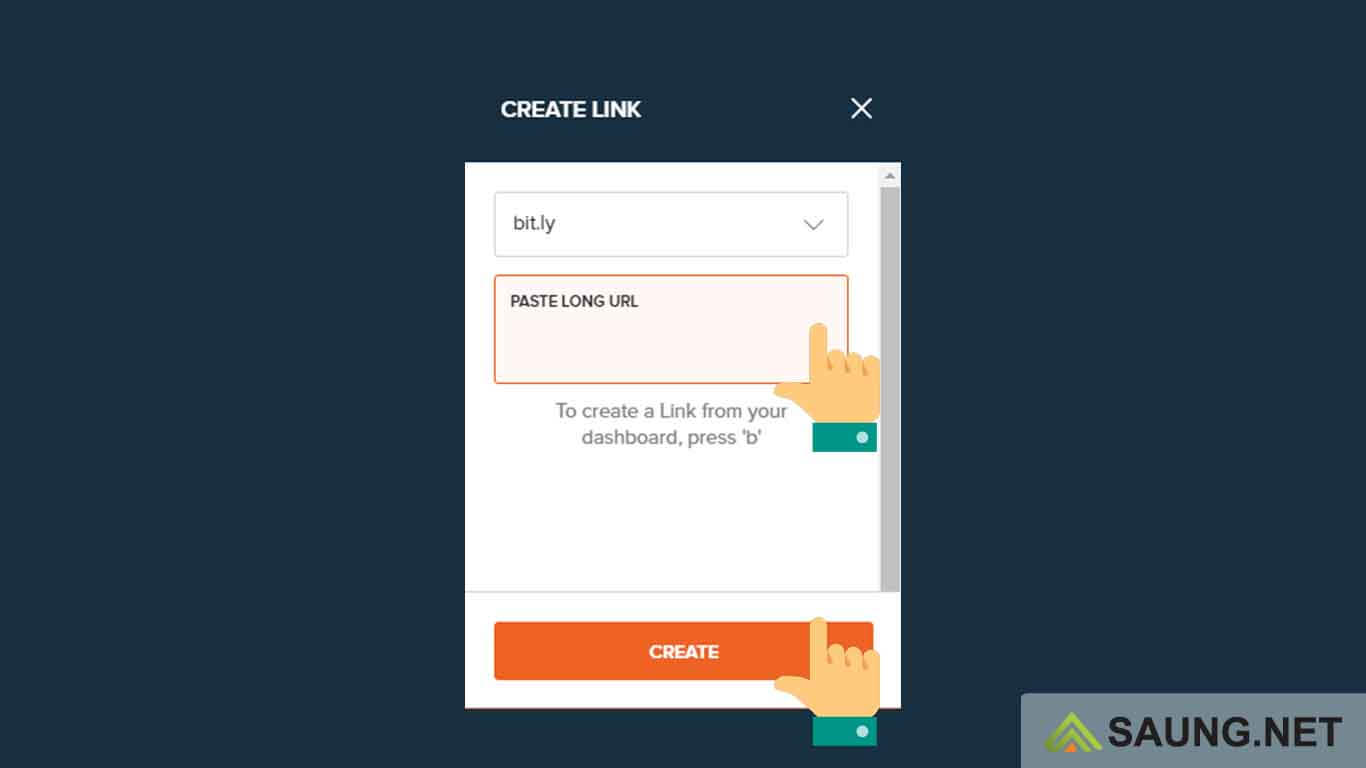
- Pada jendela Edit Link, kita bisa membuat link Bitly custom dengan nama sendiri. Ubahlah pada kolom Customize Back-Half.
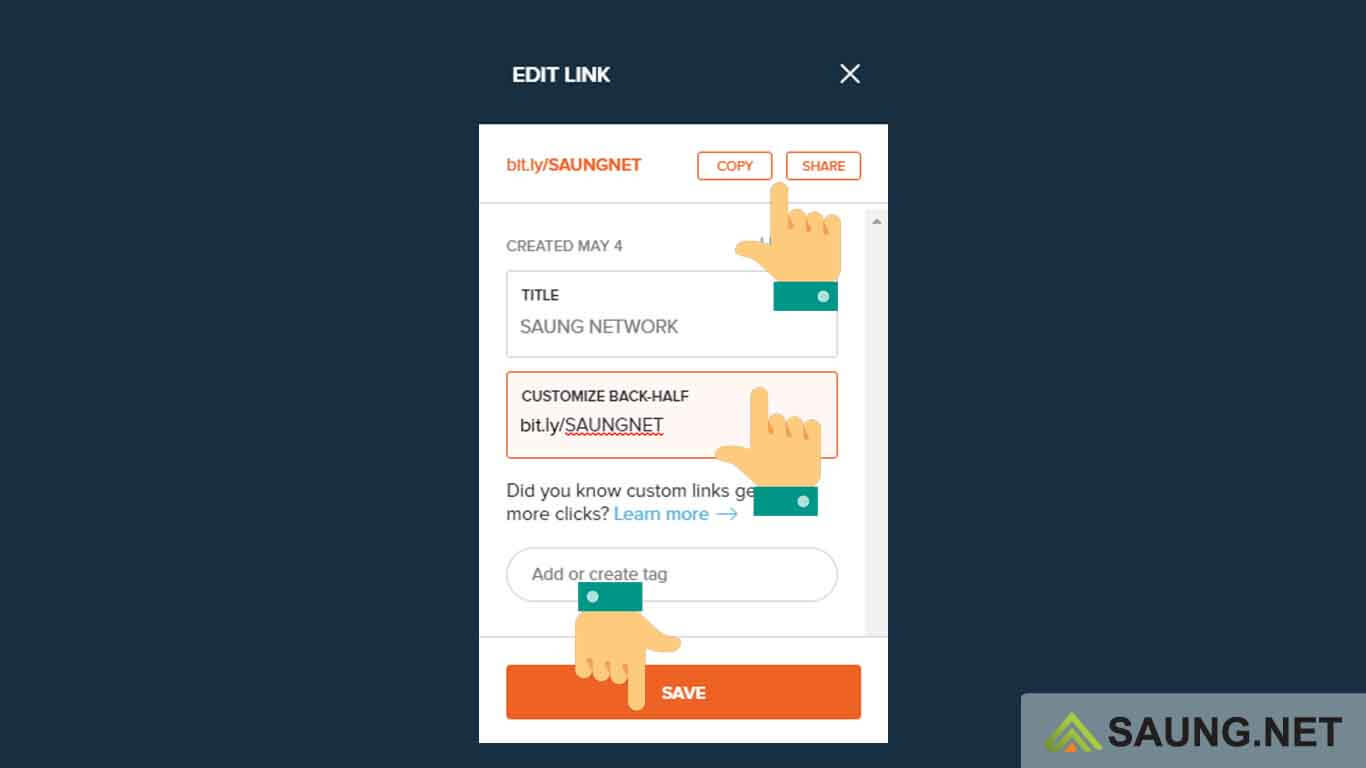
- Klik tombol Save untuk menyimpan.
- Selesai.
Cara Membuat Link Bit.ly lewat Aplikasi
- Pertama kita bisa Salin link yang akan kita perpendek.
- Buka aplikasi Bitly, lalu tekan tombol Create (tombol tambah warna oranye).
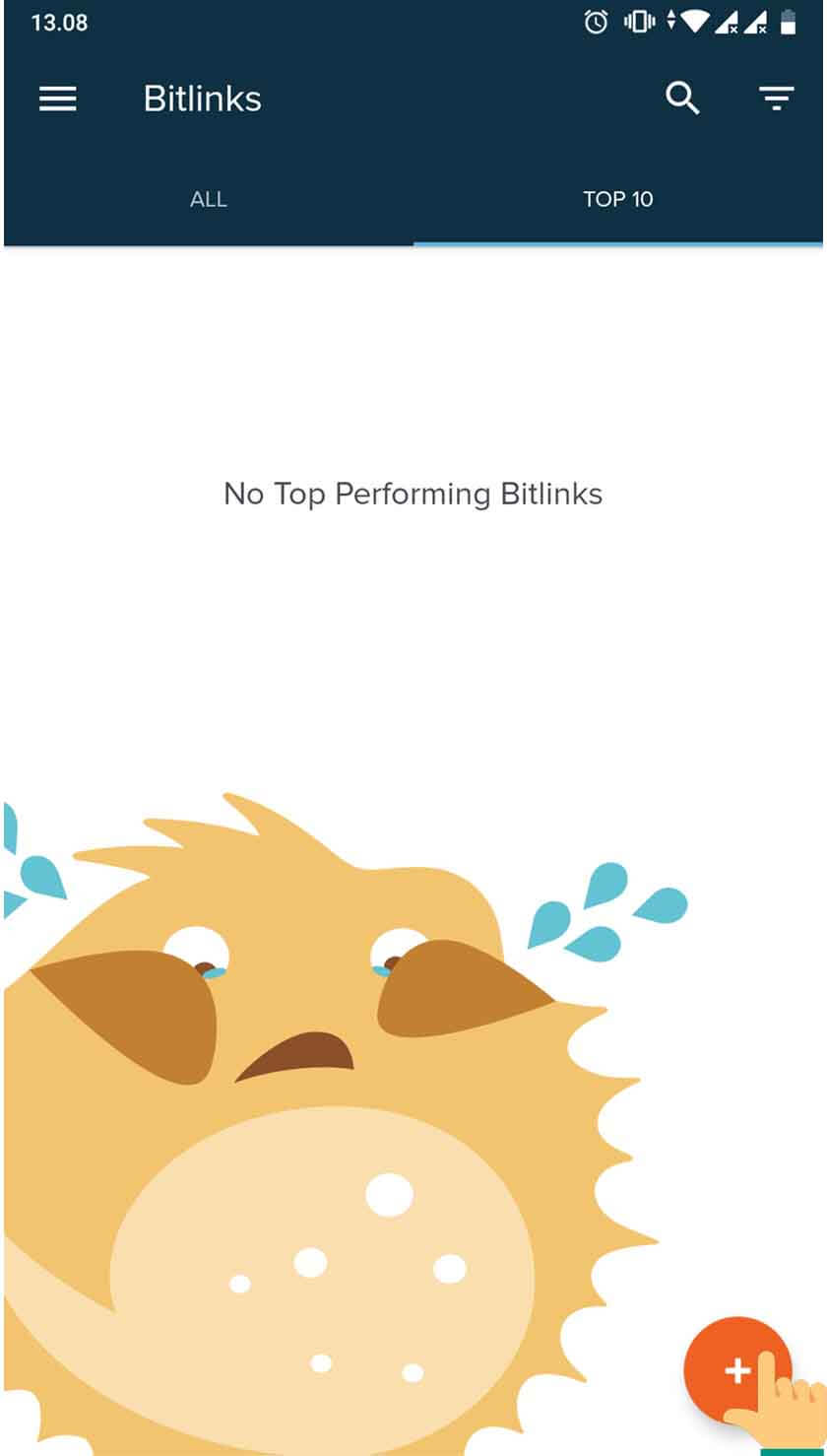
- Paste link pada kolom ‘Paste Long URL’.
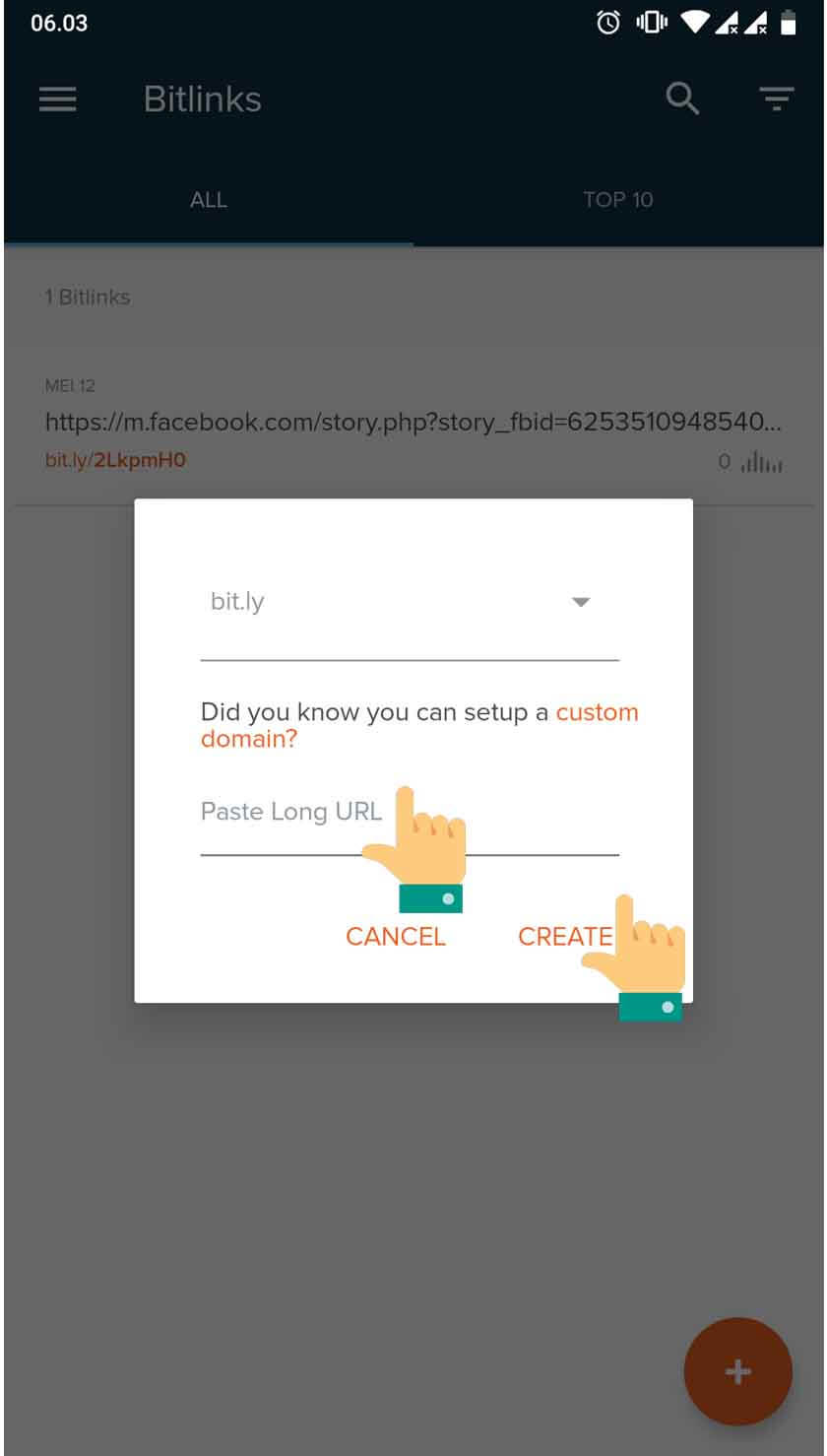
- Tekan Create untuk memperpendek link.
- Untuk membuat link Bitly custom dengan nama sendiri, silahkan ubah link pada kolom ‘bit.ly/’.
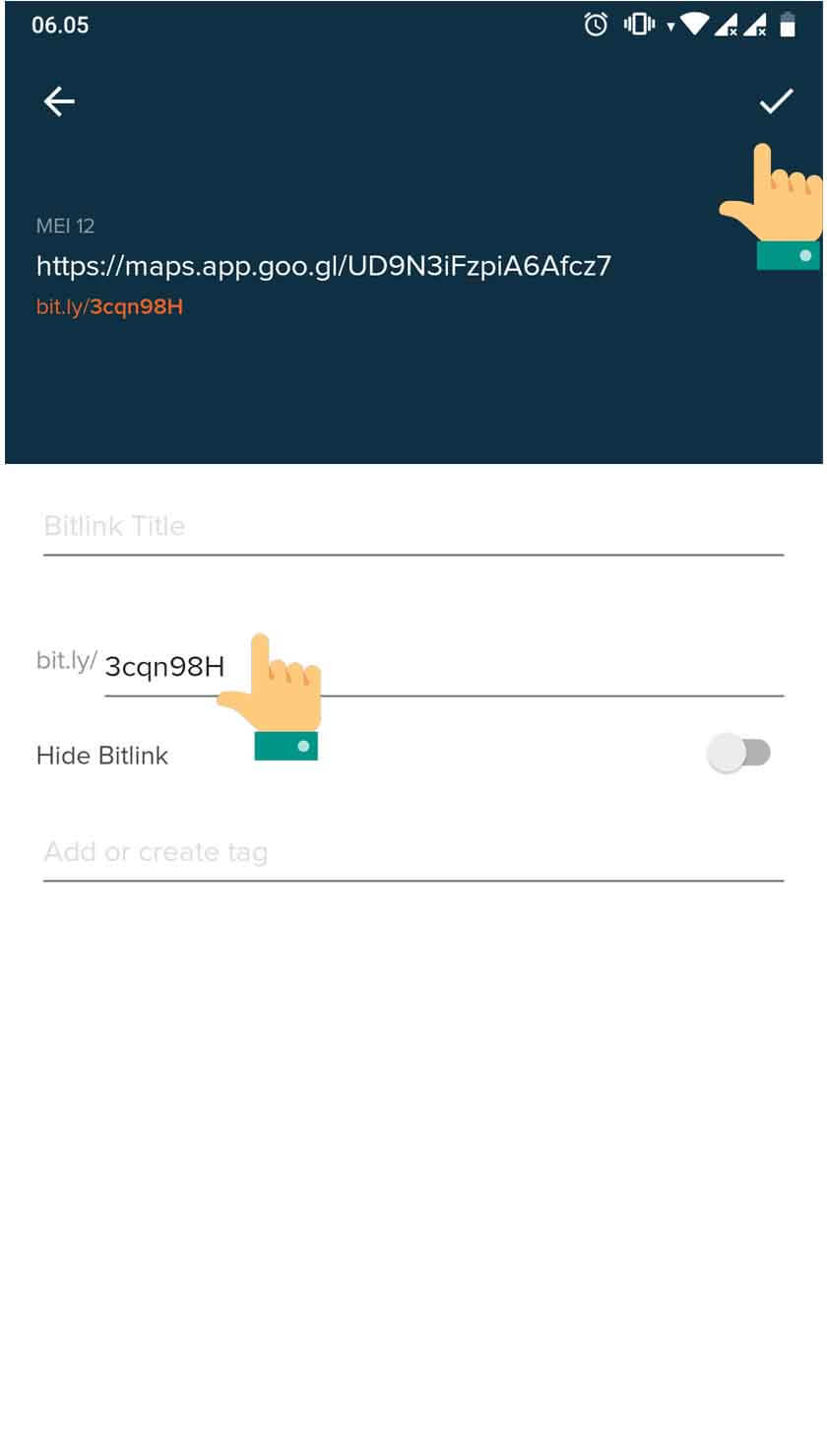
- Agar mudah dikelola, silahkan beri judul dan tag Bitlink.
- Tekan ikon Centang untuk menyimpan.
- Selesai.
Setelah berhasil membuat link menjadi Bitly, selanjutnya kita bisa membagikannya ke berbagai media sosial seperti Instagram, Facebook dll.
Membuat Bitly • WhatsApp • Google Drive • Google Form
Seperti yang sudah dijelaskan sebelumya, bahwa Bitly bisa digunakan untuk berbagai hal, termasuk untuk memperpendek link WhatsApp, Google Drive, dan Google Form.
Untuk yang awam mengenai cara membuat link Bit.ly bisa mengikuti langkah-langkah berikut.
Cara Membuat Bitly WhatsApp
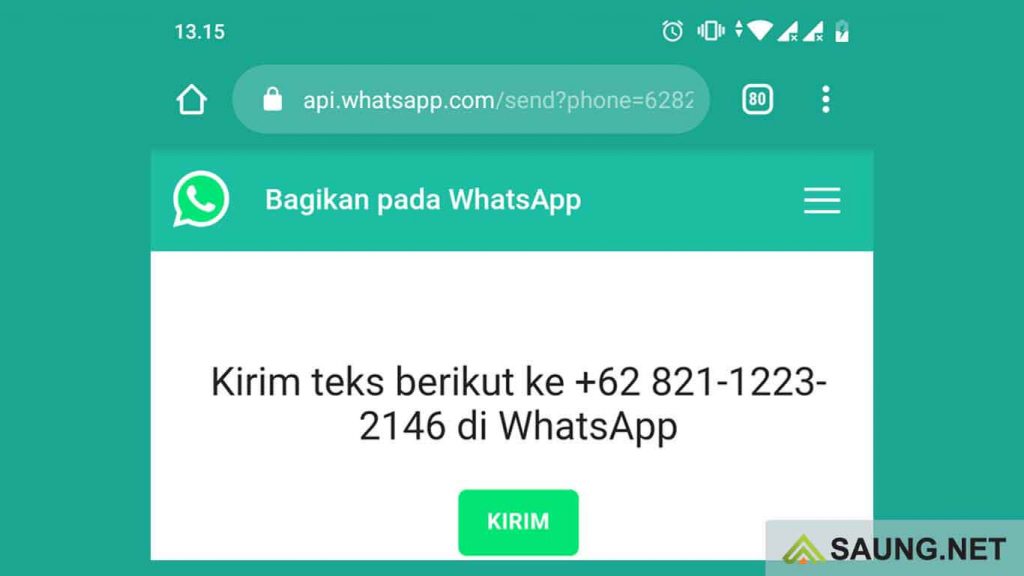
Langkah 1: Untuk membuat Bitly WA kita harus menyiapkan link WhatsApp menuju chat. Silahkan Salin dan ubah link:
https://api.whatsapp.com/send?phone=6282112232146&text=Halo%20saya%20ingin%20memesan
Langkah 2: Ganti nomor WhatsApp. Ubah teks pesannya sesuai dengan kebutuhan. Setelah itu Salin link WA kembali.
Langkah 3: Selanjutnya buka Bitly > Klik tombol Create.
Langkah 4: Tempel link pada kolom ‘Paste Long URL’ > Klik tombol Create jika diperlukan.
Langkah 5: Untuk membuat link Bitly custom dengan nama sendiri, caranya tinggal ubah link setelah bit.ly/namasendiri. Klik tombol Save untuk menyimpan.
Langkah 6: Klik Copy untuk menyalin link Bitly yang sudah kita buat.
Dengan cara di atas kita sudah berhasil membuat link bitly ke WhatsApp. Ketika diklik, akan langsung menuju chat. Untuk pembahasan lebih lanjut bisa baca Cara Membuat Link WhatsApp.
Oh iya, untuk cara membuat Bitly whatsapp di Instagram, Salin link Bitly yang telah dibuat > Buka Instagram > Profil > Edit Profil > Tempel link Bitly pada kolom Website atau Bio.
Cara Membuat Bitly Google Drive
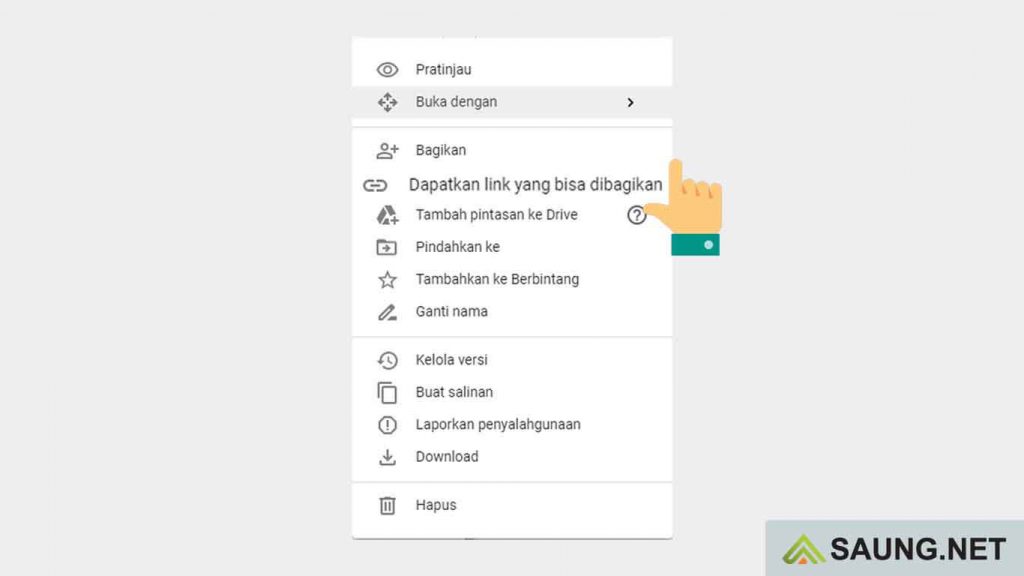
Membuat bit.ly Google Drive bertujuan agar link unduhan mudah dibagikan.
Berikut cara membuat link Bitly Google Drive:
- Buka Google Drive. Unggah file yang akan dibagikan.
- Setelah berhasil diunggah, klik kanan pada file tersebut. Klik ‘Dapatkan link yang bisa dibagikan’. Maka otomatis link tersalin.
- Buka Bitly > klik tombol Create > Tempel link Google Drive pada kolom ‘Paste long URL’.
- Pada jendela selanjutnya, tinggal edit link dengan nama sendiri. Lalu Copy untuk menyalin link.
- Selesai.
Demikian langkah-langkah cara membuat link Google Drive menjadi Bitly. Setelah link Bitly dibuat, selanjutnya tinggal dibagikan.
Cara Membuat Bitly Google Form
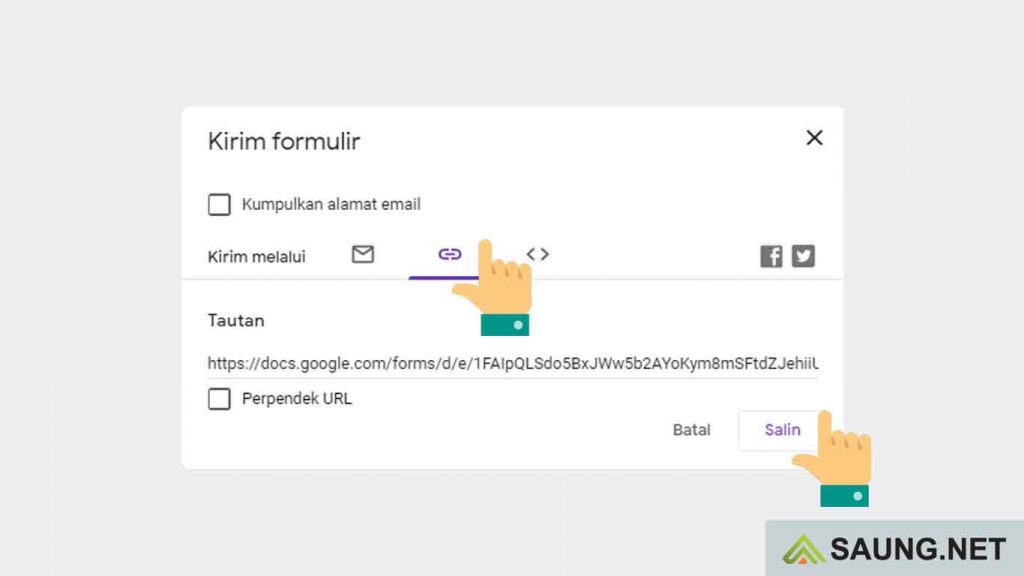
Google Form umumnya digunakan untuk formulir pendaftaran atau kuesioner online. Nah, kita juga bisa membuat link Google Gorm menjadi Bitly, supaya lebih simple.
Cara mengubah link Google Form menjadi Bitly:
- Pertama buat terlebih dahulu formulir pendaftaran atau Kuesioner. Jika belum paham, simak Cara Membuat Google Form.
- Setelah dibuat, klik tombol Kirim di atas kanan.
- Pilih tab Tautan. Akan tampil URL Google Form yang telah kita buat. Klik Salin.
- Berikutnya buka Bitly > klik tombol Create > Tempel link Google Form pada kolom ‘Paste long URL’.
- Selanjutnya pada kolom ‘Customize Back-Half’, edit link sesuai keinginan.
- Lalu Copy untuk menyalin link.
Dengan langkah-langkah di atas, kita sudah berhasil membuat bitly pendaftaran. Link yang sudah dibuat bisa langsung digunakan.





